
Αν έχετε αναβαθμισμένο υπολογιστή σας σε Windows 11 και θέλω να πάω πίσω σε Windows 10, υπάρχουν διάφοροι τρόποι για να το κάνει. Εδώ είναι τι πρέπει να ξέρετε για τη μετάβαση από το νέο Windows 11 σε σταθερή παλιά τα Windows 10.
Δύο τρόποι για να Υποβάθμιση σε Windows 10
Υπάρχουν δύο διαφορετικοί τρόποι για να γίνει αυτό ανάλογα με το πόσο καιρό πριν από την αναβάθμιση σε Windows 11.
Κατ 'αρχάς, αν αναβαθμιστεί σε Windows 11 κατά τις τελευταίες 10 ημέρες, μπορείτε να «roll back» στην προηγούμενη εγκατάσταση των Windows 10. Σκεφτείτε το σαν το πάτημα ενός κουμπιού μεγάλο «Αναίρεση». Θα πάρετε παλιά τα Windows 10 περιβάλλον πλάτη σας.
Αυτή η επιλογή είναι διαθέσιμη μόνο για 10 ημέρες επειδή τα Windows κρατά μόνο τα παλιά αρχεία του λειτουργικού σας συστήματος για 10 ημέρες. Μετά από 10 ημέρες, τα Windows τα διαγράφει από τον εσωτερικό δίσκο σας για να ελευθερώσετε χώρο. Μπορείτε επίσης να τα αφαιρέσετε με το χέρι με ένα εργαλείο όπως το ΕΚΚΑΘΑΡΙΣΗ δισκου . Αυτό το χαρακτηριστικό «Roll Back» προορίζεται κυρίως ως κουμπί έκτακτης ανάγκης «Αναίρεση», αν τρέχετε σε ένα bug με μια νέα κατασκευή των Windows. (Θα ήταν ωραίο αν τα Windows 11 έδωσε δοκιμαστές περισσότερο από 10 ημέρες για να roll πίσω, αλλά αυτό δεν γίνεται.)
Δεύτερον, αν έχουν περάσει περισσότερες από 10 ημέρες, μπορείτε να εγκαταστήσετε ξανά τα Windows 10 στον υπολογιστή σας. Αυτή η διαδικασία είναι μια πλήρης τα Windows επανεγκατάσταση-θα πρέπει να αντικαθιστά τα Windows 11 με μια νέα σύστημα των Windows 10, τα οποία θα πρέπει να δημιουργήσουν από το μηδέν.
Προειδοποίηση: Να είστε βέβαιος αντίγραφα ασφαλείας των σημαντικών αρχείων σας πριν συνεχίσετε. Η διαδικασία roll-back μέσα στις πρώτες 10 ημέρες θα πρέπει να κρατήσετε τα αρχεία σας στο χέρι, αλλά η διαδικασία πλήρη επανεγκατάσταση θα διαγράψει τα πάντα στο δίσκο σας. Είναι πάντα μια καλή ιδέα να έχουμε αντίγραφα ασφαλείας, ούτως ή άλλως, ειδικά όταν επανεγκατάσταση ένα λειτουργικό σύστημα.
Επιλογή 1: Επαναφορά των Windows 10
Αν αυτό είναι λιγότερο από 10 ημέρες από την αναβάθμιση του συστήματός σας, μπορείτε εύκολα να επαναφέρετε τα Windows 10 μέσα από Των Windows 11 για την εφαρμογή Ρυθμίσεις .
Πρώτον, ανοίξτε την εφαρμογή Ρυθμίσεις. (Μπορείτε να πατήσετε το πλήκτρο των Windows + I για να ξεκινήσει.) Πλοηγηθείτε στο Σύστημα & gt? Ανάκτηση.
Σύμφωνα Επιλογές αποκατάστασης, θα δείτε ένα κουμπί «Επιστροφή». Αν η επιλογή είναι διαθέσιμη στο σύστημά σας, μπορείτε να κάνετε κλικ στο κουμπί «Επιστροφή», και στη συνέχεια, τα Windows θα επαναφέρετε τα Windows 10, αντικατάσταση υφιστάμενου συστήματος των Windows 11 με το παλιό σύστημα των Windows 10.
Τα Windows 11 θα ρωτήσω γιατί υποβάθμιση είστε (που σας δίνει την ευκαιρία να πει τη Microsoft για τυχόν σφάλματα που αντιμετωπίσατε) και να σας ενημερώσουμε για οτιδήποτε άλλο που θα πρέπει να γνωρίζετε.
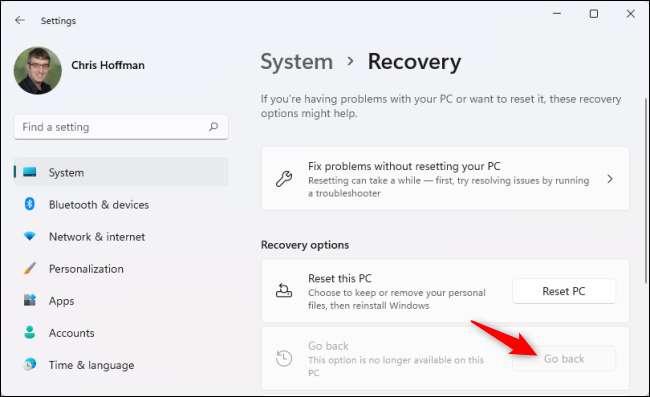
Επιλογή 2: Επανεγκατάσταση των Windows 10
Εάν το κουμπί «Επιστροφή» στις Ρυθμίσεις είναι γκρι και η εφαρμογή Ρυθμίσεις λέει ότι η επιλογή δεν είναι πλέον διαθέσιμο στον υπολογιστή σας, θα χρειαστεί να εγκαταστήσετε ξανά τα Windows 10. Θα πάρετε μια εντελώς νέα εγκατάσταση των Windows, και σας» Θα πρέπει να επανεγκαταστήσετε τις εφαρμογές σας αργότερα.
Για να ξεκινήσετε, πηγαίνετε στο Λήψη της Microsoft τα Windows 10 σελίδα. Κάντε κλικ στο κουμπί «Λήψη Εργαλείο τώρα» κάτω από δημιουργήσετε μέσα εγκατάστασης για να κατεβάσετε τα Windows 10 του εργαλείου εγκατάστασης της Microsoft.
Σημείωση: Παρά το όνομα του εργαλείου, δεν χρειάζεται μια μονάδα USB ή DVD για να εγκαταστήσετε ξανά τα Windows 10.
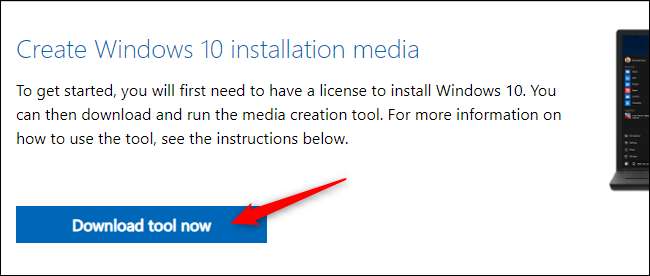
Εκτελέστε το αρχείο «MediaCreationTool» EXE και συμφωνώ με την άδεια χρήσης του λογισμικού της Microsoft, όταν σας ζητηθεί.
Για να επανεγκαταστήσετε τα Windows 10 στο σύστημά σας, επιλέξτε «Αναβάθμιση αυτό το PC Τώρα» για το «Τι θέλετε να κάνετε;» οθόνης και κάντε κλικ στο κουμπί «Next». Παρά το όνομα, αυτή η επιλογή θα εγκαταστήσετε ξανά απλά τα Windows 10 στο σύστημά σας, η υποβάθμιση είναι από τα Windows 11.
Υπόδειξη: Αν ο υπολογιστής σας λειτουργεί με Windows 11 είναι ασταθής, μπορείτε να κατεβάσετε αυτό το εργαλείο σε έναν άλλο υπολογιστή με Windows, να δημιουργήσετε μέσα εγκατάστασης σε μια μονάδα δίσκου USB, και χρησιμοποιεί το εν λόγω μονάδα USB για να εγκαταστήσετε ξανά τα Windows 10 για την ασταθή των Windows 11 PC.
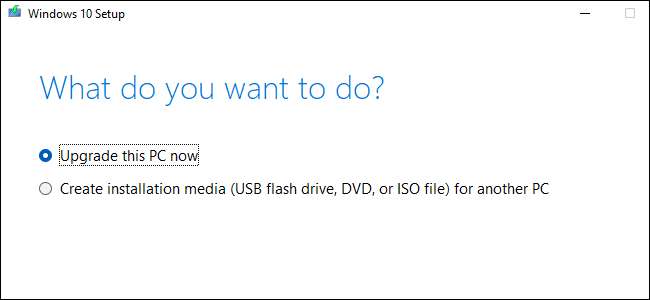
Το πρόγραμμα εγκατάστασης των Windows 10 θα πάρει τα πράγματα έτοιμα, και θα δείτε ένα μέτρο «Πρόοδος» μετρώντας μέχρι και 100%, ενώ το κάνει. Συνεχίστε κάνοντας κλικ στον οδηγό εγκατάστασης, όταν είναι διαθέσιμες.
Θα πρέπει να επιλέξετε "Τίποτα" στο "Επιλέξτε τι να κρατήσετε" οθόνη. Τα Windows θα διαγράψουν ολόκληρη τη μονάδα συστήματος, συμπεριλαμβανομένων των προσωπικών σας αρχείων.
Προειδοποίηση: Εάν συνεχίσετε, η διαδικασία εγκατάστασης θα διαγράψει όλα τα αρχεία στην εσωτερική μονάδα του υπολογιστή των Windows 11. Βεβαιωθείτε ότι έχετε αντίγραφα ασφαλείας!
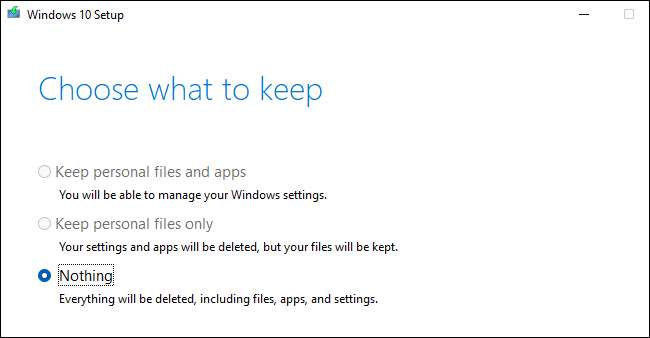
Συνεχίστε με τη διαδικασία εγκατάστασης. Τα Windows θα επανεκκινήσουν και θα δείτε την τυπική διαδικασία εγκατάστασης των Windows 10 ακριβώς όπως αν εγκαταστήσατε τα Windows 10 σε ένα νέο υπολογιστή χωρίς λειτουργικό σύστημα.
Εάν θέλετε να συνεχίσετε να χρησιμοποιείτε τα Windows 11 αλλά επιθυμούν να ήταν πιο σταθερή, σκεφτείτε Μετάβαση από το κανάλι DEV στο κανάλι beta Αντί να επανεγκαταστήσετε τα Windows 10. Τα Windows 11 χτίστηκαν στο κανάλι βήτα, λαμβάνουν περισσότερες δοκιμές και πρέπει να είναι πιο σταθερό από το κανάλι dev .






